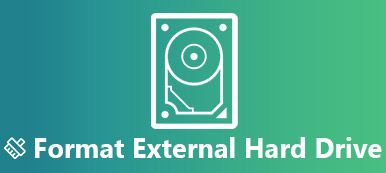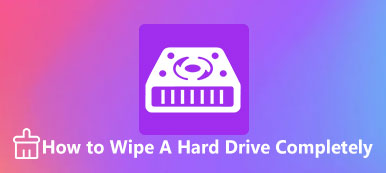Kiedy odkryłem, że dysk twardy mojego laptopa nie działa, pomyślałem, że zaraz zemdleję. Ponieważ wszystkie moje zdjęcia były na tym dysku. I wcześniej nie robiłem kopii zapasowej. Próbowałem wielu metod, ale żadna z nich nie działała. Czy ktoś może mi pomóc je odzyskać?
Kiedy odkryłem, że dysk twardy mojego laptopa nie działa, pomyślałem, że zaraz zemdleję. Ponieważ wszystkie moje zdjęcia były na tym dysku. I wcześniej nie robiłem kopii zapasowej. Próbowałem wielu metod, ale żadna z nich nie działała. Czy ktoś może mi pomóc je odzyskać?Czy masz ten sam problem? Czy chcesz odzyskać dane z martwego dysku twardego? Jeśli tak, przeczytaj uważnie ten post. Pomożemy Ci przeanalizować, czy Twój dysk twardy nie jest fizycznie uszkodzony i odzyskać cenne dane w najbardziej niezawodny sposób.
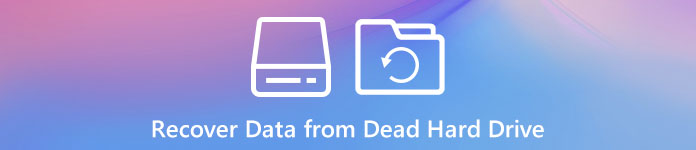
- Część 1. Jak przywrócić utracone dane z martwego dysku twardego
- Część 2. Jak się dowiedzieć, czy dysk twardy jest martwy
- Część 3. Często zadawane pytania dotyczące odzyskiwania danych z uszkodzonego dysku twardego
Część 1. Jak przywrócić utracone dane z martwego dysku twardego
Dopóki dysk twardy nie zostanie fizycznie uszkodzony, nadal masz szansę na odzyskanie danych z martwego dysku twardego. Tutaj szczerze zalecamy wypróbowanie najpotężniejszego oprogramowania do odzyskiwania dysku twardego, Apeaksoft Data Recovery, aby pobrać dane z martwego dysku twardego. Możesz go użyć do łatwego ratowania ważnych plików, takich jak obrazy, piosenki, dokumenty, e-maile, filmy itp.

4,000,000 + Pliki do pobrania
Bezpłatne pobieranie i instalowanie najnowszej wersji Apeaksoft Data Recovery w Twoim komputerze. Uruchom oprogramowanie po instalacji.
W interfejsie domowym zobaczysz wszystkie typy plików i dyski twarde (HDD) komputera lub laptopa. Zaznacz typy plików, które chcesz odzyskać, i dysk twardy, który chcesz odzyskać. Następnie kliknij Scan przycisk.

Pierwsze skanowanie to szybkie skanowanie. Jeśli nie możesz znaleźć potrzebnego pliku, wybierz Głębokie skanowanie aby dokładniej przeskanować dysk twardy.

Po zeskanowaniu zobaczysz plik Lista typów który zawiera wszystkie dane, które wykryliśmy na Twoim dysku twardym. Znajdź plik, którego szukasz. Jeśli nie możesz zapamiętać nazwy pliku, możesz kliknąć Informacja aby zobaczyć szczegółowe informacje o pliku.

Wybierz wszystkie pliki, które chcesz odzyskać, a następnie kliknij Recover. Następnie wybierz ścieżkę zapisu w wyskakującym okienku. Po odzyskaniu program automatycznie otworzy ścieżkę. Zobaczysz tam odzyskane dane.

Apeaksoft Data Recovery może więcej niż przywrócić pliki z martwego dysku twardego. Możesz także pobrać dane ze sformatowanego dysku lub napraw pendrive z tym profesjonalnym oprogramowaniem.
Część 2. Jak się dowiedzieć, czy dysk twardy jest martwy
Zwykle, gdy okaże się, że dysk twardy nie działa, możesz po prostu uznać go za martwy. Ale czasami może to być fałszywy alarm. Więc lepiej sprawdź swój dysk twardy przed wykonaniem kolejnego ruchu.
1. Sprawdź połączenia
Jeśli to twój zewnętrzny dysk twardy przestaje działać, być może coś jest nie tak z interfejsem lub kablem. Podłącz dysk do innych portów w komputerze. Lub znajdź nowy kabel i zastąp nim oryginalny.

Podobnie jak zewnętrzny dysk twardy, kable mogą zakłócać połączenie między wewnętrznym dyskiem twardym a płytą główną komputera. Na przykład, jeśli przypadkowo upuścisz laptopa, może się okazać, że dysk twardy nie zostanie już wykryty.
W takim przypadku lepiej sprawdź kable danych i zasilające. Ale zanim zaczniesz, wyłącz komputer i odłącz przewód zasilający. Należy pamiętać, że dyski twarde są wrażliwe na elektryczność statyczną, co oznacza, że może spowodować poważne uszkodzenie dysku twardego. To jest absolutnie ostatnia rzecz, jakiej chcesz. Dlatego należy się uziemić, aby wyeliminować elektryczność statyczną.

Następnie po otwarciu obudowy komputera znajdź swój dysk twardy. Jak widać na powyższym obrazku, przeważnie występują 2 rodzaje połączeń - jedno to tzw IDE, a drugi jest SATA. Bez względu na to, którego używasz, po prostu sprawdź kable i upewnij się, że są dobrze połączone na obu końcach. Jeśli połączenia są prawidłowe, ponownie uruchom komputer.
2. Posłuchaj dźwięku
Proszę posłuchać dźwięku wydawanego przez dysk twardy podczas pracy. Niektóre typowe dźwięki, takie jak trzepotanie, klikanie, stukanie, piszczenie, drapanie, zgrzytanie lub inne dziwne dźwięki, wskazują, że dysk twardy jest w niebezpieczeństwie. Może to być uszkodzenie wewnętrzne lub zewnętrzne.
3. Zwróć uwagę na inne objawy
Podczas próby uzyskania dostępu do plików na dysku twardym komputer nagle się zawiesił na długi czas. Lub stwierdzisz, że brakuje niektórych plików, są nieczytelne lub ich nazwy zmieniają się bez powodu. Czasami może pojawić się komunikat z informacją, że nie można znaleźć sektora podczas otwierania dysku twardego.
Wszystko to może oznaczać umierający dysk twardy. Jeśli nie zwrócisz uwagi, twój dysk twardy może wkrótce być martwy.
Część 3. Często zadawane pytania dotyczące odzyskiwania danych z uszkodzonego dysku twardego
1. Czy mogę odzyskać dane z dysku twardego, który się nie wykrywa?
Jeśli po sprawdzeniu połączeń lub uzyskaniu dostępu do dysku za pomocą innego komputera nadal nie można wykryć dysku twardego, trudno jest odzyskać dane za pomocą dowolnego oprogramowania do odzyskiwania danych. Zalecamy skontaktowanie się ze specjalistą w sprawie odzyskiwania danych.
2. Czy włożenie dysku twardego do zamrażarki naprawdę działa?
Nie, to nieprawda. Nazywa się to „trikiem z zamrażarką” - włóż dysk do wodoodpornej plastikowej torby i włóż do zamrażarki. Był to jeden z popularnych domowych sposobów ożywienia uszkodzonego dysku twardego dziesiątki lat temu. Ale jeśli zastosujesz tę metodę teraz, prawdopodobnie możesz pogorszyć problem.
3. Czy mogę przenieść mój stary dysk twardy na nowy komputer?
Oczywiście. Jeśli interfejsy są kompatybilne, możesz zainstalować je wewnętrznie. Jeśli interfejsy nie są kompatybilne, może być konieczne użycie adaptera.
Wnioski
W tym samouczku omówiliśmy jak odzyskać dane z martwego dysku twardego. Jeśli dysk jest nadal wykrywalny, możesz użyć Apeaksoft Data Recovery aby odzyskać swoje dane. Jeśli jednak okaże się, że twój dysk jest całkowicie martwy, lepiej zatrudnij kogoś profesjonalnego do wykonania tej pracy.
I proszę, trzymaj się z dala od dziwnych sztuczek, które można znaleźć w Internecie, takich jak potrząsanie dyskiem twardym, uderzanie nim o stół i umieszczanie go w zamrażarce, chyba że chcesz trwale zniszczyć dysk twardy.
Jeśli masz dodatkowe pytania, skontaktuj się z nami.